Reklāma
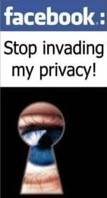 Mēs esam veikuši 8 darbības, lai atgūtu kontroli pār jūsu Facebook privātumu 1. daļa 8 soļi, lai atgūtu kontroli pār jūsu Facebook privātumu Lasīt vairāk . Ja vēl neesat to izdarījis, lūdzu, izlasiet to, jo mēs apskatījām privātuma pamatus meklēšanas redzamībā, fotoattēlus un videoklipus, attiecības un kontaktinformāciju.
Mēs esam veikuši 8 darbības, lai atgūtu kontroli pār jūsu Facebook privātumu 1. daļa 8 soļi, lai atgūtu kontroli pār jūsu Facebook privātumu Lasīt vairāk . Ja vēl neesat to izdarījis, lūdzu, izlasiet to, jo mēs apskatījām privātuma pamatus meklēšanas redzamībā, fotoattēlus un videoklipus, attiecības un kontaktinformāciju.
Tagad darbosimies ar nākamajām darbībām saistībā ar Facebook privātuma kontroli saistībā ar lietojumprogrammām, draugiem, ziņu plūsmu, sienas ziņām, grupām, reklāmām un Facebook aiziešanu.
# 9: kontrolējiet to, ko par jums var dalīties jūsu draugi
Kā paskaidrots agrāk 10 pamatoti padomi, kā aizsargāt jūsu Facebook privātumu Lasīt vairāk , jūsu Facebook draugi var atklāt informāciju par jums viņu izvēlētajām lietojumprogrammām pat ja jūs pats neizmantojat šīs lietojumprogrammas. Tipisks piemērs ir gadījumi, kad draugi izmanto dzimšanas dienas programmu, kas viņiem atgādina par jūsu dzimšanas dienu, lai viņi varētu jums nosūtīt karti vai dāvanu.
Diemžēl tas nozīmē arī to, ka viņi atklāj jūsu reliģiskās, seksuālās un politiskās vēlmes, kā arī citu personisko informāciju par jums. Dzimšanas dienas informāciju ļaunprātīgi izmanto arī finanšu krāpnieki. To visu var dalīties, izmantojot vairāk nekā 500 000 lietojumprogrammu, ar vairāk nekā 1 miljonu izstrādātāju no vairāk nekā 180 valstīm.
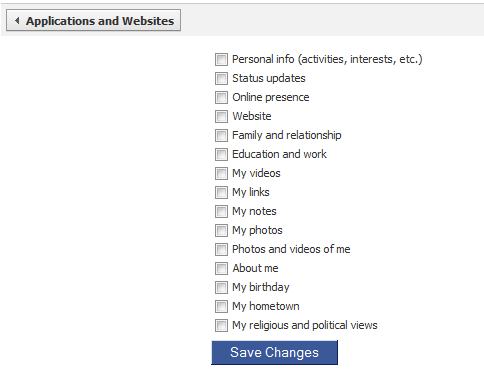
Ja nevēlaties to darīt, dodieties uz Privātuma iestatījumi > Lietojumprogrammas un vietnes lappuse. Klikšķis Rediģēt iestatījumus priekš Ko jūsu draugi var dalīties ar jums. Izvēlieties, ko vēlaties kopīgot, vai noņemiet atzīmi no visām izvēles rūtiņām, lai iegūtu maksimālu privātumu.
# 10: samaziniet savu Facebook draudzību redzamību
Jūsu draugu saraksts pēc noklusējuma ir redzams visiem Facebook lietotājiem. Daži cilvēki pārlūko citu draugus voyeuristic vai mārketinga nolūkos. Diemžēl Facebook tagad jūsu draugu sarakstu uzskata par “publiski pieejamu informāciju”, tāpēc nav iespējas to pilnībā slēpt. Jūs varat padarīt nedaudz grūtāk svešiniekiem redzēt savu draugu sarakstu. Dodieties uz sava profila lapu, noklikšķiniet uz zīmuļa ikonas blakus lodziņam Draugi un noņemiet atzīmi no Rādīt draugu sarakstu visiem kaste.
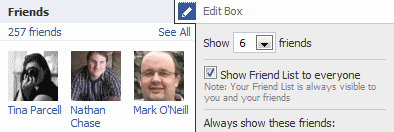
Ņemiet vērā, ka jūsu draugu saraksts joprojām ir redzams visām lietojumprogrammām (un to izstrādātājiem), kā arī ikvienam, kurš zina jūsu Facebook lietotājvārdu vai ID.
# 11: noņemiet neizmantotās lietojumprogrammas
Kā paskaidrots “9. Privātums no jūsu lietojumprogrammām ” oriģināls ceļvedis 10 pamatoti padomi, kā aizsargāt jūsu Facebook privātumu Lasīt vairāk , jums vajadzētu pārskatīt to lietojumprogrammu sarakstu, kuras esat autorizējis Facebook, un noņemt neizmantotās lietotnes.
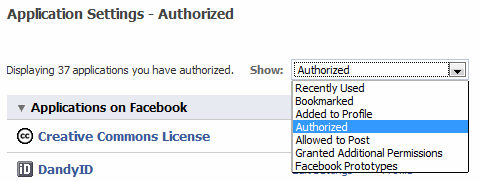
Iet uz Iestatījumi > Lietojumprogrammas iestatījumi augšējā izvēlnē un pārskatiet visas uzskaitītās lietojumprogrammas, izvēloties Pilnvarots, Atļauts izlikt, un Piešķirtas papildu atļaujas no nolaižamās izvēlnes.
Nr. 12: samaziniet jaunāko darbību publicēšanu ziņu plūsmā
Spēja kontrolēt Pēdējās aktivitātes ziņu plūsma uz jūsu sienas, kā aprakstīts “5. Kontrolējiet automātiskos sienas ziņu un jaunumu plūsmas atjauninājumus ” oriģināls ceļvedis 10 pamatoti padomi, kā aizsargāt jūsu Facebook privātumu Lasīt vairāk tagad ir noņemts no Facebook. Tāpēc ir nevar būt lai apturētu paziņojumu parādīšanos uz jūsu sienas, kad pievienojat jaunu draugu, komentējat drauga statusu vai tam patīk, piezīmi, fotoattēlu, video vai saiti.
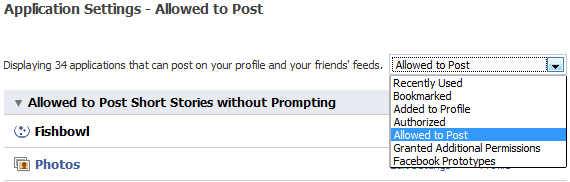
Tomēr jūs joprojām varat apturēt noteiktu veidu paziņojumu parādīšanos kā jaunāko darbību jūsu sienas ziņu plūsmā. Tas ietver paziņojumus, kad jūs kļūstat par lapas fanu, esat RSVPed uz notikumu, saņemat dāvanu, pievienojaties grupai vai esat atzīmēts fotoattēlā vai videoklipā. Lai to izdarītu, dodieties uz Iestatījumi > Lietojumprogrammas iestatījumi no augšējās izvēlnes un mainiet nolaižamo izvēlni uz Atļauts izlikt. Noklikšķiniet uz katras no zemāk uzskaitītajām lietojumprogrammām Rediģēt iestatījumus, Papildu atļaujas un noņemiet atzīmi no Publicēt straumēs kaste.
- Reklāmas un lapas
- Izstrādātājs
- Notikumi
- Dāvanas
- Grupas
- Saites
- Fotoattēli un video
Ir divi papildu punkti, kas jāņem vērā:
- Ziņas no sienas līdz draugam ir redzamas tikai abu pušu savstarpējiem draugiem.
- Jūs joprojām varat manuāli Noņemt visas nesenās aktivitātes ziņu plūsmas ziņas no jūsu sienas.
Nr. 13: kontrolējiet sienas ziņojumu privātumu
Jūsu Facebook statusa ziņojumi tagad var būt publiski un tos var meklēt ārējās meklētājprogrammās, piemēram, Google. Jūs varat arī iestatīt Facebook konfidencialitātes vadīklas, pamatojoties uz katru ziņu, taču labāk ir iestatīt sienas ziņu noklusējuma konfidencialitātes iestatījumu. Iet uz Privātuma iestatījumi > Informācija par profiluun atlasiet Tikai draugi priekš Manas ziņas.

Pēc tam, lai kontrolētu sienas konfidencialitāti, dodieties uz savu Profils noklikšķiniet uz Iespējas saiti zem pogas Kopīgot. Pēc tam noklikšķiniet uz Iestatījumi. Šeit jūs varat kontrolēt, vai draugi var rakstīt uz jūsu sienas un kas var redzēt jūsu draugu veidotos sienas ierakstus.
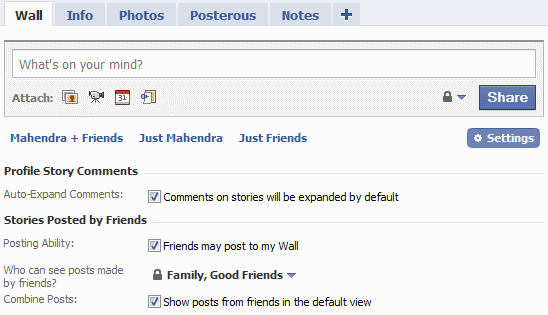
Labāk ir ierobežot to, kurš redz jūsu draugu veidotos sienas ierakstus. Piemēram, koledžas draugi var uz jūsu sienas rakstīt tādas lietas, kuras var nebūt piemērotas profesionālai auditorijai.
Nr. 14: paslēpiet dalību grupā profilā
Grupas, kurās esat dalībnieks, ir norādītas jūsu profilā. Lai tos noņemtu no sava profila, dodieties uz Iestatījumi > Lietojumprogrammas iestatījumi no augšējās izvēlnes un noklikšķiniet uz Rediģēt iestatījumus priekš Grupas pieteikums.
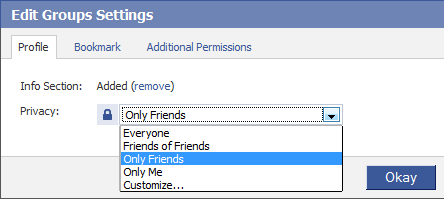
Klikšķis (noņemt) lai noņemtu dalību grupā no sava profila sadaļas Informācija. Iestatiet privātuma līmeni, lai jūsu grupas biedri būtu pamanāmi Tikai es.
Ņemiet vērā: nosūtot ziņojumu uz grupas sienas, paziņojums joprojām tiks publicēts jūsu profilā. Šis solis vienkārši padara grupu sarakstu tavā neredzamu Profils lappuse Informācija cilne.
# 15: Izvairieties no parādīšanās reklāmās
Tur ir bez izmaiņām uz Facebook privātumu attiecībā uz reklāmām, taču ir mainīta vieta, kur piekļūt šiem iestatījumiem. Tagad dodieties uz Iestatījumi > Konta iestatījumiun noklikšķiniet uz Facebook reklāmas cilne.
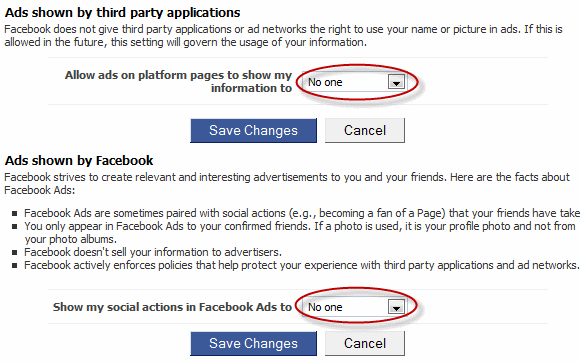
Iestatiet abas iespējas zem Reklāmas, ko rāda trešo personu lietojumprogrammas un Facebook rādītās reklāmas uz Neviens lai netiktu parādīti reklāmās Facebook.
# 16: Izprotiet atšķirības starp konta deaktivizēšanu un dzēšanu
Šīs privātuma izmaiņas Facebook ir pamudinājušas dažus lietotājus pavisam atteikties no Facebook. Ja jūs nolemjat, ka Facebook nav jūsu tējas tasīte, jums ir jāsaprot atšķirība starp jūsu Facebook konta deaktivizēšanu un dzēšanu.

No plkst Iestatījumi > Konta iestatījumi, jūs redzēsit iespēju to deaktivizēt kontu. Deaktivizēšana vienkārši aptur jūsu Facebook konta darbību. Visa jūsu profila informācija, attēli, draugi un sienas ziņas tiek saglabātas neskartas Facebook serveros, bet nav pieejamas citiem Facebook lietotājiem, ieskaitot jūsu draugus. Jūs varat atsākt lietot Facebook tāpat kā iepriekš, vienkārši atkārtoti piesakoties Facebook.
Ja vēlaties neatgriezeniski izdzēst savu kontu, jums jāiesniedz pieprasījums šī lapa. Tas noņems visu jūsu informāciju no Facebook serveriem, un vairs nebūs iespēju vēlreiz piekļūt vai atgūt konta un profila informāciju.
Tas papildina mūsu ceļvedi par to, kā, cik iespējams, atgūt savu privātumu Facebook, vienlaikus izskaidrojot, kuras Facebook privātuma vadīklas vairs nav pieejamas. Kā šīs izmaiņas ietekmē jūsu Facebook pieredzi? Vai jums ir kādi citi padomi, ar kuriem dalīties? Kliedz komentāros!
Es vairāk nekā 17 gadus esmu strādājis IT (programmatūra), ārpakalpojumu nozarē, produktu uzņēmumos un tīmekļa jaunuzņēmumos. Es esmu jaunais ieviešanas speciālists, tehnoloģiju tendenču noteicējs un tētis. Es pavadu laiku rakstīšanai vietnē MakeUseOf, kā nepilna laika redaktorā Techmeme, un emuāru veidošanā vietnē Skeptic Geek.
